2 (Man Page) in JPG konvertieren
Konvertieren Sie 2 (Man Page) dokumente in das JPG Format, bearbeiten und optimieren Sie dokumente online und kostenlos.

Eine 2-Dateierweiterung bezieht sich auf eine Unix-Handbuchseite (man page), die einen bestimmten Systemaufruf dokumentiert. Diese Dateien sind Teil des Abschnitts 2 des Unix-Handbuchs, das sich auf Systemaufrufe konzentriert. Jede 2-Datei ist nach dem Systemaufruf benannt, den sie beschreibt, wie z. B. "link.2" für den "link"-Systemaufruf. Diese Dateien sollen mit dem "man"-Dienstprogramm in Unix-basierten Systemen angezeigt werden. Historisch gesehen sind sie ein wesentlicher Bestandteil der Unix-Dokumentation und bieten detaillierte Informationen zur Nutzung von Systemaufrufen, deren Rückgabewerten, möglichen Fehlern und verwandten Handbuchseiten.
Das JPEG (Joint Photographic Experts Group) Dateiformat, abgekürzt als JPG, ist ein weit verbreitetes Format für digitale Bilder. Es stammt aus einem 1992 etablierten Standard der Joint Photographic Experts Group und wurde wegen seines ausgewogenen Verhältnisses von Kompression und Bildqualität zur bevorzugten Wahl für die Komprimierung fotografischer Bilder. JPG-Dateien eignen sich besonders für die Webnutzung, digitale Fotografie und die Archivierung, wo Farbtreue und kleine Dateigröße entscheidend sind. Die verlustbehaftete Komprimierung des Formats reduziert die Dateigröße durch das Entfernen nicht wesentlicher Daten und macht es effizient für das Online-Teilen und Speichern von Bildern.
Ziehen Sie eine beliebige 2 (Man Page)-Datei von Ihrem Gerät per Drag & Drop oder klicken Sie auf die Schaltfläche Datei auswählen, um fortzufahren.
Für eine erweiterte angepasste Konvertierung verwenden Sie die 2 (Man Page)-zu-JPG-Tools und klicken Sie auf Konvertieren.
Warten Sie ein paar Sekunden, bis der Konverter die harte Arbeit erledigt hat, dann laden Sie Ihre JPG-Datei herunter.
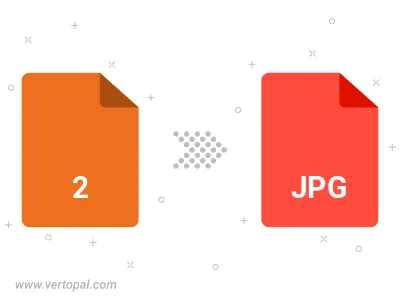
Befolgen Sie die unten stehenden Schritte, wenn Sie Vertopal CLI auf Ihrem macOS-System installiert haben.
cd zum 2 (Man Page)-Dateiort oder fügen Sie den Pfad zu Ihrer Eingabedatei hinzu.Befolgen Sie die unten stehenden Schritte, wenn Sie Vertopal CLI auf Ihrem Windows-System installiert haben.
cd zum 2 (Man Page)-Dateiort oder fügen Sie den Pfad zu Ihrer Eingabedatei hinzu.Befolgen Sie die unten stehenden Schritte, wenn Sie Vertopal CLI auf Ihrem Linux-System installiert haben.
cd zum 2 (Man Page)-Dateiort oder fügen Sie den Pfad zu Ihrer Eingabedatei hinzu.